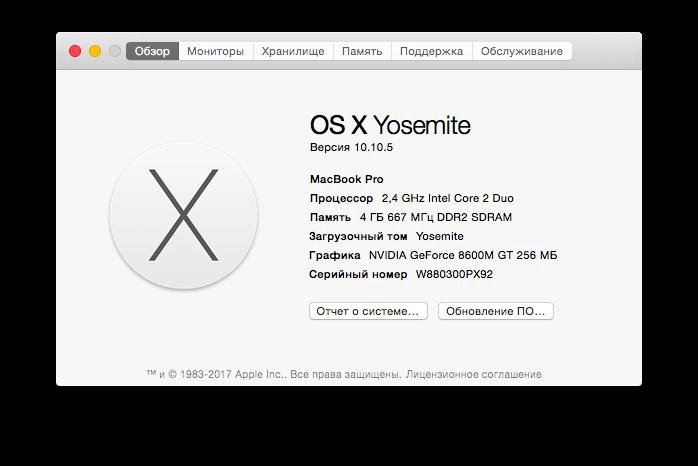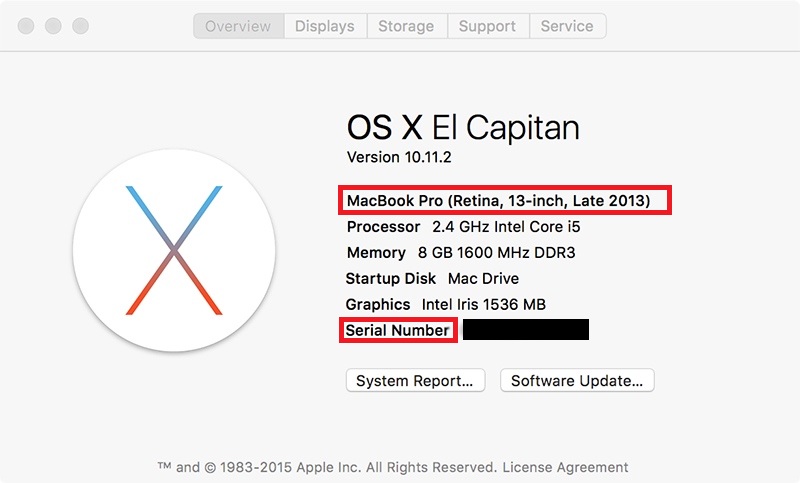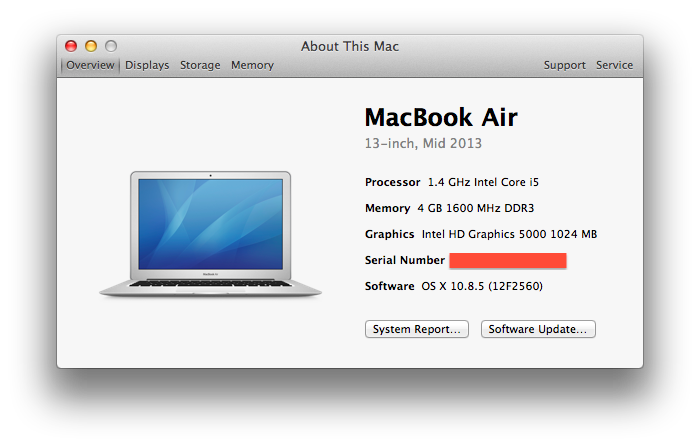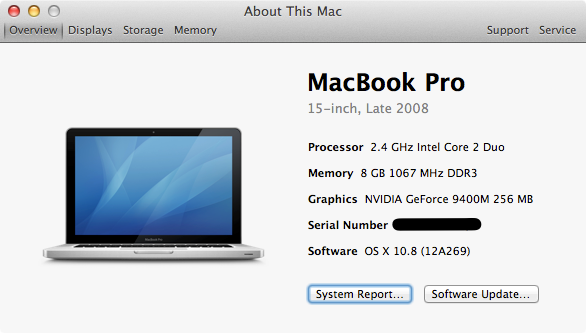Содержание
Заявка на ремонт
Рейтинг мастерской и отзывы клиентов:
Заявка на ремонт
Антон Kanby
Телефон
Серийный номер
Желаемая дата
Удобное время
Нужна доставка?
Да
Нет
Сообщение
Мастер свяжется с вами и проконсультирет.
Он всегда на связи:
- Telegram
- ВКонтакте
- Skype
Серийный номер выгравирован на корпусе мака и прописан в системе Mac OS.
Для просмотра серийного номера в системе жмем на иконку яблока и далее «Об этом Mac».
Откроется окно с данными устройства. Ниже в списке будет указан серийный номер MacBook.
Instagram
Клавиатура на эире держится на заклёпках, поэтому заменить ее можно, только вырвав с корнями старую.
.
.
MacBook Pro 13 A1706 2017 был залит пивом, выполнен компонентный ремонт платы и замена топкейса.
.
.
Сгоревший защитный диод на разъёме magsafe , причина того, что не заряжается и не работает от зарядки. .
.
Airport до и после чистки.
.
.
Залитый MacBook Pro 13 A1502.
.
.
Как вы думаете, что с этим шлейфом не так? .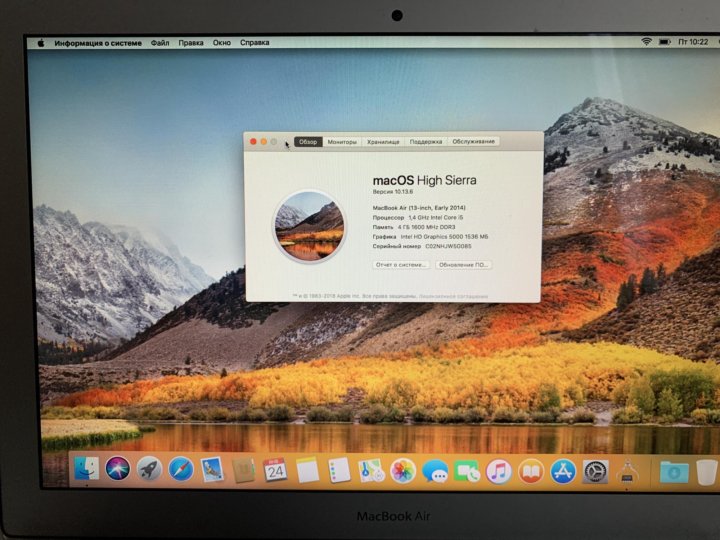
.
Что делать если Mac не включается? (видео)
Новое в блоге
После обновления до MacOS Ventura не работает/не отображается TouchBar
31.10.22
Подходит ли MacBook Air на процессоре M1 для игр: тест более 30 игр
18.05.22
5 ожидаемых функций, которые не доступны в новой линейке MacBook Pro
17.05.22
Моргает индикатор зарядки на MacBook 15 TouchBar
05.03.21
Централизованное управление мобильными устройствами iOS через MDM
16.12.19
Проверить статус заказа
Введите номер заказа в формате MM12345 (в английской раскладке):
Популярные теги
macbook
не включается
apple
imac
macos
iphone
ios
неисправности imac
не загружается
полосы
попала жидкость
ремонт
материнская плата
залив
mac
залитые
pro
retina
залитие
программа
fps
игры
отмывка ультразвуком
ремонт платы
транзистор полевой
magsafe
sale
зарядка
kernel_task
греется
Отзывы о мастерской
Больше отзывов —
Яндекс |
Google |
YouDo |
Disqus
Спасибо за проделанную работу , в двух сервисах разводили на деньги , а здесь Александр выполнил ремонт меньше чем за сутки и взял с меня в три ! раза меньше денег , чем просили в другом сервисном.
Алена П.
Приносили макбук ретина 2014 после другой мастерской, которые приговорили его к смерти) (неисправен процессор) 1 день ремонта и ноутбук готов) Мастер глубоко погружен в свою работу и знает все тонкости любой неисправности, рекомендую!
Андрей Бородин
Хочу выразить благодарность мастеру Александру т.к. он смог разобраться в проблеме с мои macbook pro 15 2013г. — зависал. До него был в двух сервисах, где приговаривали мат.
плату к замене, а у него удалось обойтись ремонтом, что почти в 2 раза дешевле.
xvovax10 x.
Спасибо Александру за то, что спас мой ноутбук от недобросовестных мастеров. Поменяли с Александром клавиатуру, устранили последствия залития и почистили. Все сделали очень быстро, я даже в шоке была. Если вдруг что-то еще случится с моим маком, то сразу
Анна Кручинина
Александр — мастер золотые руки, которому с уверенностью можно доверить здоровье любимых гаджетов.
Дмитрий К.
Отличный сервис по ремонту любой техники эпл. Обращался два раза, оба раза доволен. Всё четко, по делу, и достаточно выгодно! Теперь друзьям рекомендую, они тоже довольны)
Илья К.
Делал чистку от пыли и замену термопасты на MacBook. Работу выполнили за 20 минут, результатом доволен
Илья П.
Сдавал MacBook Pro A1398, стандартная проблема — пропадание изображения при нагрузке.
Обращался в несколько спецализированных сервисов Apple, но варианта у них было 2 — менять материнку или прогревать видеочип. При чем ценник был заоблачный. Нашел подробн
Денис
- Перейдите к настройки приложение на iPhone.
- Нажмите на свое имя,
Приложение настроек на iPhone, чтобы найти серийный номер других устройств
- Прокрутите вниз и нажмите на устройство, чтобы увидеть Серийный номер,
Узнать серийный номер других устройств Apple в настройках iPhone
- Подождите секунду, и там вы можете увидеть серийный номер прямо на iPhone.

- Это оно.
- Нажмите на Логотип Apple () из главного меню Mac, который находится в левом углу экрана, а затем выберите Об этом Mac.
- Все данные, включая сведения о системе, номер модели, Серийный номери т. д. будет отображаться для вашей справки.
- Это оно.
- Поиск в Системная информация приложение на Spotlight Search и откройте его.
- После запуска приложения System Information на левой панели щелкните аппаратные средства,
- Теперь, с несколькими упомянутыми деталями, вы можете иметь Серийный номер вашего MacBook и iMac,
- Переверните Mac Mini вверх ногами, чтобы увидеть серийный номер, Посмотрите изображение⇑, вы получите идеальное место, где написан серийный номер,
- Чтобы проверить серийный номер на MacBook, проверьте изображение ниже.

- Чтобы проверить серийный номер на MacBook, проверьте изображение ниже.
- Точно так же для iMac это будет упомянуто на задней стороне, около стенда.
- Открой настройки на Apple TV.
- Затем перейдите к Общая и Около,
- О разделе содержит все детали, такие как имя, модель, tvOS, серийный номер и многое другое.
- На задней панели iPod Touch и iPod Nano выгравирован серийный номер.
- Эти модели iPod полностью отличаются от описанных выше, поэтому вы можете найти серийный номер рядом с клипсой iPod.

- Эти модели iPod полностью отличаются от описанных выше, поэтому вы можете найти серийный номер рядом с клипсой iPod.
- Открой настройки
- Перейти к Общая а затем выберите Около,
- Вы можете проверить серийный номер беспроводных мышей Apple, на которых напечатаны все детали и маркировки, в нижней части мыши и серийный номер представляет собой комбинацию из 17 цифр и букв.
- Откройте батарейный отсек мыши, чтобы отследить серийный номер мыши.

- Откройте батарейный отсек мыши, чтобы отследить серийный номер мыши.
- Переверните клавиатуру вверх дном и проверьте серийный номер рядом с кнопкой питания.
- Вы можете найти серийный номер Magic Trackpad 2 под поверхностью устройства.
- Аналогично, серийный номер других беспроводных трекпадов можно найти на нижней стороне трекпадов.
- Запустите AirPort-Утилита из папки «Утилиты» или выполните поиск в Spotlight.

- выбирать базовая станция,
- Введите пароль базовой станции, чтобы узнать серийный номер.
- Запустите AirPort-Утилита из папки «Утилиты» или выполните поиск в Spotlight.
- Перейти к Утилита AirPort.
- Найти и выбрать AirPort,
- Открой Ручная настройка,
- Выберите опцию AirPort с панели инструментов и нажмите на Резюме,
- Вы можете взять серийный номер, указанный в сводной вкладке.
- Серийный номер AirPort 1улица Gen находится рядом с адаптером переменного тока на стороне.
- В нижней части AirPort напечатан серийный номер.
- В левом верхнем углу выберите → Об этом Mac
- Найдите свой серийный номер прямо над кнопкой System Report
- MacBook : серийный номер находится в нижней части вашего ноутбука, на многих моделях часто рядом с петлей
- iMac : серийный номер указан на нижней части подставки
- Mac mini : вы сможете найти серийный номер на нижней части вашего Mac mini на стороне, ближайшей к портам
- Mac Pro : на моделях 2013 года и более поздних моделях вы увидите серийный номер внизу рабочего стола, на более старых моделях проверьте заднюю часть корпуса Mac Pro
- Если ваш Mac не включается и серийный номер на нижней панели стерся, вы также можете найти его на оригинальной коробке, если он у вас есть
- В качестве альтернативы серийный номер вашего Mac также должен быть указан в оригинальной квитанции или счете-фактуре
- Как проверить, не подпадает ли ваш MacBook Pro под действие отзыва аккумуляторов, связанных с пожарной безопасностью
- Как создать сочетание клавиш для вставки и сопоставления стилей на Mac
- Как добавить AppleCare на ваш iPhone после покупки
- Как использовать темный режим на вашем Mac
- Как инвертировать цвета дисплея на вашем Mac
- Как определить, какие приложения разряжают аккумулятор iPhone
- Как печатать контактную информацию на конвертах, списках и наклейках на Mac
- Как проверить, подходит ли MacBook Pro для бесплатного ремонта подсветки дисплея
- 1 Найдите название модели и серийный номер Apple Mac
- 2 Найдите серийный номер Mac в старой OS X
- 3 Найдите название модели и серийный номер выключенного Mac
- 4 Какая идентификация модели означает Mac, iMac, MacBook и Co.?
- 5 Может тоже интересно?
- Открывает это в строке меню слева Меню Apple (символ )
- Выберите элемент из раскрывающегося меню Об этом Mac из
- В райдере Обзор теперь вы найдете модель показана под информацией macOS и серийным номером ниже
- Нажмите кнопку Системный отчет… для получения более подробной информации
- Обзор оборудования теперь вы можете увидеть идентификацию модели (списки ниже) вместе с дополнительной информацией
- Найдите информацию на корпусе (например, на нижней части MacBook или Mac mini).
- Найдите информацию на оригинальной коробке, которая поставлялась с вашим компьютером
- Войдите на appleid.apple.com со связанным Apple ID, выберите компьютер в обзоре «Устройства» и прочитайте там название модели и серийный номер
- Идентификационные номера MacBook Pro и номера деталей: Полный список
- Идентификационные номера и артикулы MacBook Air: полный список
- Идентификационные номера и артикулы MacBook: полный список
- Идентификационные номера и артикулы iMac: полный список : Полный список
- Идентификационные номера и артикулы Mac Pro: Полный список
Почему обращаются к нам?
До 6 месяцев гарантии
Бесплатная диагностика
Компонентный ремонт
Без дорогостоящей замены платы.
Опыт более 15 лет
Занимаемся ремонтом с 2004 года
Постоянные клиенты
Каждый 4-ый клиент обращается по рекомендации прошлых клиентов
Качество работ
менее 3% повторных обращений во время гарантии
Рекомендации по проверке серийного номера на MacBook Pro, Air и iMac, iMac Pro, трекпаде, Apple TV и других устройствах? — HowToiSolve
Как проверить серийный номер на MacBook и iMac? Когда вам понадобился серийный номер Mac или MacBook? Не знаешь? По сути, серийный номер очень полезен, когда мы хотим приобрести использованный MacBook или проверить гарантийный срок, или когда руководство бара Genius спрашивает, когда вы берете MacBook или Mac для ремонта.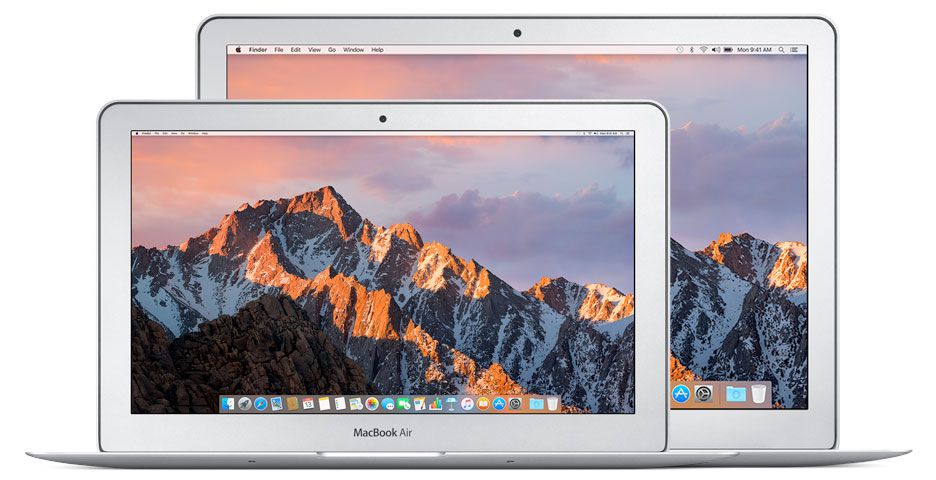
Поэтому мы составили это руководство о том, как найти серийный номер MacBook Air, MacBook Pro, Mac Mini и других устройств Apple. Видите, есть несколько способов найти серийный номер, выбирая тот, который вам удобнее. Также обратитесь к нашему учебнику по Ноу Серийный номер для iPhone, Серийный номер для AirPods, Серийный номер для Homepod, Серийный номер для Apple Watch,
Универсальный метод для определения серийного номера других устройств Apple
С помощью этого трюка вы можете получить доступ к серийному номеру любого устройства Apple, которое зарегистрировано с тем же Apple ID, что и iPhone.
Если этот трюк не работает для вас, продолжайте изучать другие методы.
Программы для Windows, мобильные приложения, игры — ВСЁ БЕСПЛАТНО, в нашем закрытом телеграмм канале — Подписывайтесь:)
Как найти серийный номер iMac и MacBook [MacBook Pro, Air, iMac Pro]
Метод 1: Из этого Mac
Если Mac в рабочем состоянии, то это самый простой способ проверить серийный номер вашего MacBook.
Для более старых MacBook и iMac это окно не появляется, затем дважды щелкните номер версии под OS X, и на экране появится серийный номер.
Способ 2: с помощью приложения Информация о системе
Этот вариант также аналогичен первому, однако Apple разработала отдельное приложение, которое позволяет вам получить доступ ко всей информации о продукте в одном месте.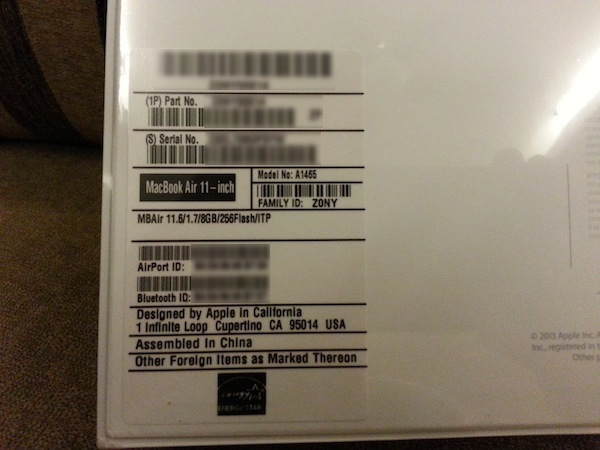
Способ 3: проверьте серийный номер на корпусе Mac
Если iMac или MacBook не включается, но вам все равно нужно знать серийный номер по тем или иным причинам, проверьте внешний корпус Mac или MacBook, чтобы найти серийный номер.
Знайте серийный номер на оборудовании Mac Mini — корпус
Для Mac Mini:
Для MacBook:
Для iMac:
Метод 4: Проверьте на оригинальной упаковке
Еще одна лучшая альтернатива — принести оригинальную коробку, в которой ваш Mac поставляется Apple, эта коробка — идеальный вариант, если ваш Mac не включится или не застрянет на логотипе Apple. Было бы здорово, если бы вам удалось сохранить оригинальную упаковку Mac, MacBook или iMac.
У вас есть счет или квитанция? В счете-фактуре или квитанции Apple всегда упоминает серийный номер по соображениям безопасности.
Способ 5: Посетите официальный сайт Apple
Для тех, кто держит только один Apple ID на всех устройствах Apple, этот трюк будет работать без каких-либо усилий. Все, что вам нужно сделать, это открыть applied.apple.com и войдите в систему с Apple ID, который вы используете на MacBook, iMac или Mac Mini.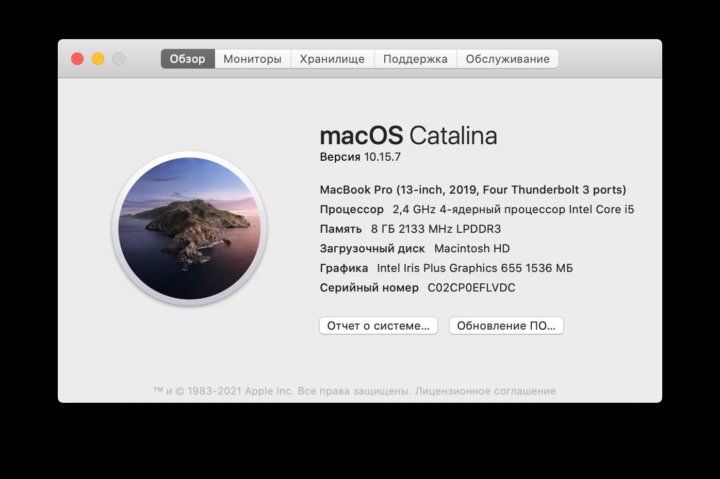
На веб-сайте Apple найдите Mac после входа в систему и найдите серийный номер.
Как проверить серийный номер Apple TV
Способ 1: из настроек Apple TV
Apple TV работает отлично, но нужен серийный номер по другой причине или для подачи жалобы? Вот быстрый вариант, чтобы найти серийный номер Apple TV.
Метод 2: Проверка на внешней поверхности
Этот способ найти серийный номер на Apple TV довольно сложен, так как вам нужно поднять Apple TV и включить свет на отражающей нижней поверхности, и тогда будет виден только серийный номер.
Способ 3: найти его с Apple ID
Если у вас есть устройство iOS, которое использует тот же Apple ID, что и Apple TV, откройте приложение «Настройки» на своем устройстве iOS, затем нажмите свое имя и нажмите на Apple TV.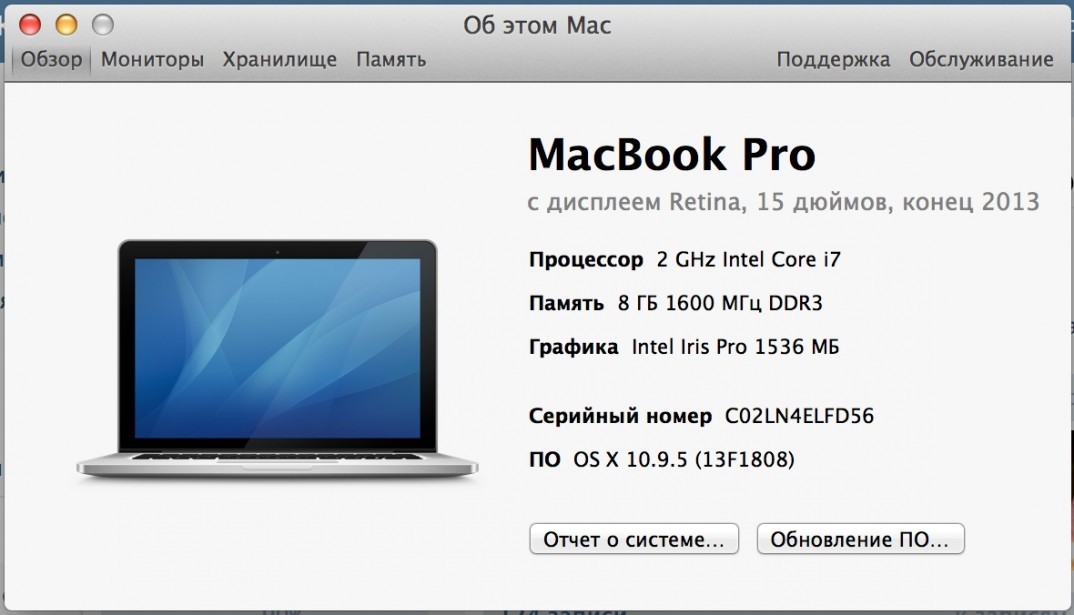
Кроме того, откройте applied.apple.com и войдите в систему с помощью Apple ID, который в данный момент использует Apple TV. После этого нажмите на Apple TV с левой стороны, чтобы найти подробную информацию об Apple TV, включая серийный номер.
Метод 4: Проверьте серийный номер на счете или оригинальной упаковке
Ваша последняя надежда — принести оригинальную упаковку, в которой Apple TV была упакована Apple, и найти серийный номер, написанный рядом со штрих-кодом.
Где найти серийный номер iPod?
Важно помнить при проверке серийного номера iPod, серийный номер может содержать 0 (ноль), но он не будет иметь букву O. Поэтому не интерпретируйте неправильно.
Способ 1: он уже выгравирован на iPod
iPod Nano и iPod Touch:
iPod shuffle 4го Поколение и iPod nano 6го поколение
Способ 2: из настроек iPod
iPod Touch и iPod nano (6го Gen или позже) может использовать этот трюк, чтобы найти серийный номер.
Способ 3: на счете и упаковке iPod
Как и все устройства с серийным номером, напечатанным вне упаковочной коробки, вы можете сделать то же самое для iPod и, если у вас есть счет на iPod, возьмите его, и вы можете найти там серийный номер.
Где находится серийный номер беспроводных мышей Apple?
Вот как вы можете найти серийный номер беспроводной мыши Apple,
Волшебная Мышь 2
Ранее беспроводная мышь
Как найти серийный номер беспроводных клавиатур
Волшебная клавиатура с цифровой клавиатурой и волшебной клавиатурой
Как и беспроводная мышь, вы можете найти серийный номер волшебной клавиатуры и волшебной клавиатуры с помощью цифровой клавиатуры с другими отметками внизу.
Другие ранее беспроводные клавиатуры
Как найти серийный номер беспроводных трекпадов
Волшебный трекпад 2
Раньше беспроводные трекпады
Как найти серийный номер AirPort Express
Метод 1: Используйте AirPort-Утилиту
Для AirPort-Утилиты 6,
Для AirPort-Утилиты 5,
Способ 2: проверка на устройстве
AirPort Express 802.11n (1улица поколение)
AirPort Express 802.11n (2й поколение)
Способ 3: проверьте оригинальную упаковку AirPort
На упаковке продукта AirPort также указан серийный номер. Если у вас есть поле, проверьте серийный код.
Если у вас есть поле, проверьте серийный код.
Способ 4: на счете или квитанции
Некоторые из магазинов или Apple Store включают серийный номер в счет-фактуру или квитанцию.
Как найти серийный номер на вашем Mac
Майкл Потак
– 3 июля 2019 г., 12:00 по тихоокеанскому времени.
@michaelpotuck
Нужно найти серийный номер вашего Mac? Читайте о четырех различных способах, как понять, что это такое.
Если вы хотите продать или обменять свой Mac или, возможно, проверить его гарантию или статус отзыва, вам, вероятно, понадобится серийный номер вашего компьютера.
В то время как Apple удалила серийные номера с задней панели своих iPhone, на большинстве компьютеров Mac они напечатаны на нижней панели компьютеров. Однако, если серийный номер слишком мал для чтения или стерся, мы расскажем, как найти его с помощью программного обеспечения, а также несколько других вариантов.
Как узнать серийный номер вашего Mac
Об этом Mac
В нижней части вашего Mac
Другие варианты
Узнайте больше о том, как найти серийный номер вашего Mac на странице поддержки Apple здесь.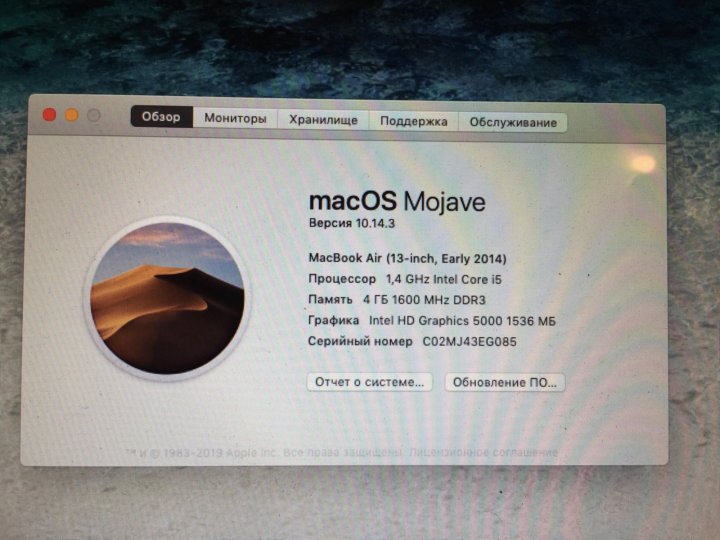
Чтобы получить дополнительную информацию о том, как максимально эффективно использовать устройства Apple, ознакомьтесь с нашим руководством, а также со следующими статьями:
FTC: Мы используем автоматические партнерские ссылки, приносящие доход. Больше.
Посетите 9to5Mac на YouTube, чтобы узнать больше новостей Apple:
Вы читаете 9to5Mac — экспертов, которые день за днем сообщают новости об Apple и окружающей ее экосистеме. Обязательно заходите на нашу домашнюю страницу, чтобы быть в курсе всех последних новостей, и следите за новостями 9to5Mac в Twitter, Facebook и LinkedIn, чтобы оставаться в курсе событий. Не знаете, с чего начать? Ознакомьтесь с нашими эксклюзивными историями, обзорами, практическими рекомендациями и подпишитесь на наш канал YouTube
.
Об авторе
Майкл Потак
@michaelpotuck
Майкл — редактор 9to5Mac. С момента прихода в компанию в 2016 году он написал более 3000 статей, включая последние новости, обзоры, подробные сравнения и учебные пособия.
Любимое снаряжение Майкла Потака
Зарядное устройство Satechi USB-C (4 порта)
Действительно полезное зарядное устройство USB-C + USB-A для дома, работы и путешествий.
Кожаный бумажник Apple MagSafe
Мой любимый тонкий кошелек для iPhone 12
Определите модель и серийный номер Apple Mac » Sir Apfelot
Глава в этом сообщении:
Компьютеры Apple годами и десятилетиями носят одно и то же имя, даже если производитель продолжает выпускать обновленные модели с совершенно новым оборудованием. Примером может служить iMac, который претерпел несколько серьезных изменений с момента своего первого появления в 1998 году. Если вы хотите узнать название модели вашего Mac, iMac или MacBook, то вы попали по адресу. Даже если вам нужно определить серийный номер Apple для Mac mini, iMac Pro, MacBook Air и т.п., соответствующие инструкции вы найдете ниже.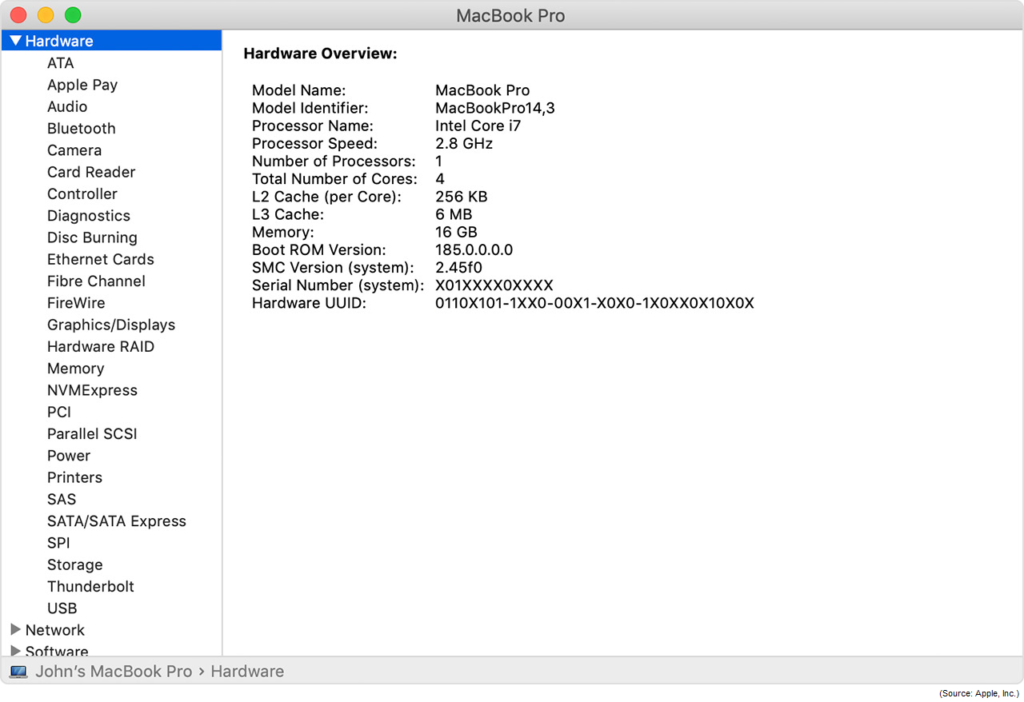 У вас еще есть вопрос по теме? Тогда, пожалуйста, оставьте комментарий!
У вас еще есть вопрос по теме? Тогда, пожалуйста, оставьте комментарий!
Вы хотите определить название модели и серийный номер Apple Mac, iMac и MacBook? Здесь вы найдете инструкции для OS X, macOS и если компьютер не включается. Я также покажу вам, что вы можете сделать с идентификацией модели.
Найдите название модели и серийный номер на Apple Mac
В macOS есть один основной способ узнать название модели и серийный номер вашего Mac, iMac, MacBook или другого компьютера Apple. Вот пошаговые инструкции для быстрого поиска информации:
В меню Apple () -> «Об этом Mac» вы уже найдете модель и серийный номер вашего компьютера Apple.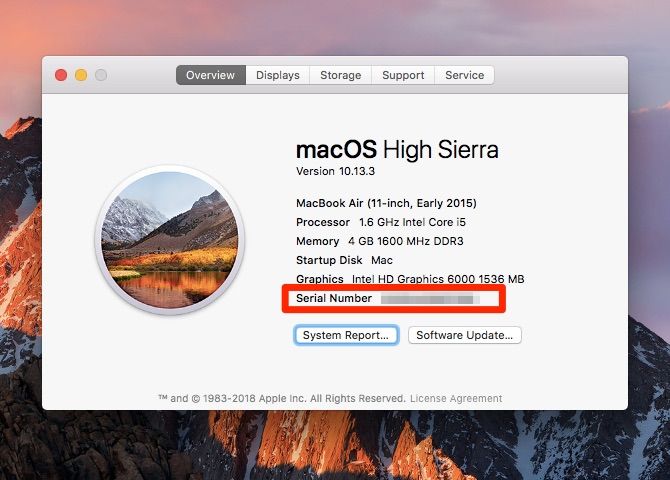
Если вы нажмете кнопку системного отчета, вы увидите гораздо больше информации. Область аппаратного обеспечения содержит идентификацию модели, с помощью которой вы можете определить год и комплектацию компьютера (см. ниже).
Найдите серийный номер Mac в старой OS X
Как и Apple в официальном документе службы поддержки по этому вопросу, вы также можете использовать окно «Об этом Mac» в старых версиях вызова операционной системы. Там он выглядит по-другому и информация устроена по-другому. Если дважды щелкнуть номер версии под надписью «OS X» в окне, откроется серийный номер компьютера.
Источник: Apple.com
Узнать название модели и серийный номер по выключенному Mac
Если компьютер Apple выключен, выполняется длительное обновление, устройство больше не включается из-за неисправности, дисплей не работает или вы не можете получить доступ к показанным выше меню по другим причинам, то вы также можете получить информацию другими способами.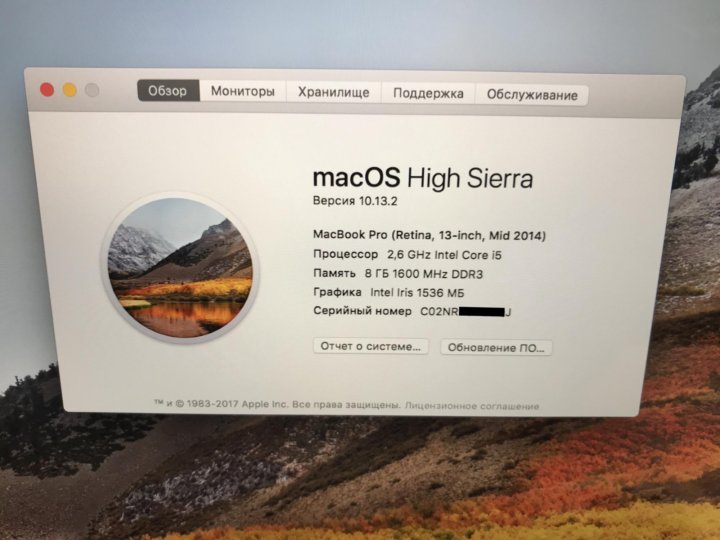 Вот варианты, доступные вам без доступа к компьютеру:
Вот варианты, доступные вам без доступа к компьютеру:
Идентификация какой модели означает Mac, iMac, MacBook и Co.?
Но, возможно, вы не хотите узнавать серийный номер, название модели или другую информацию о вашем компьютере Mac. Если вы хотите оказать поддержку издалека, получить информацию о бывшем в употреблении компьютере Apple или хотите найти другую информацию о компьютере, который можно идентифицировать по идентификации модели, то для этого также есть подходящие источники.
Например, 16-дюймовый MacBook Pro 2021 года имеет идентификаторы «MacBookPro18,1» и «MacBookPro18,2». Mac Studio 2022 года можно идентифицировать с помощью идентификаторов «Mac13,1» (с Max M1) и «Mac13,2» (с M1 Ultra).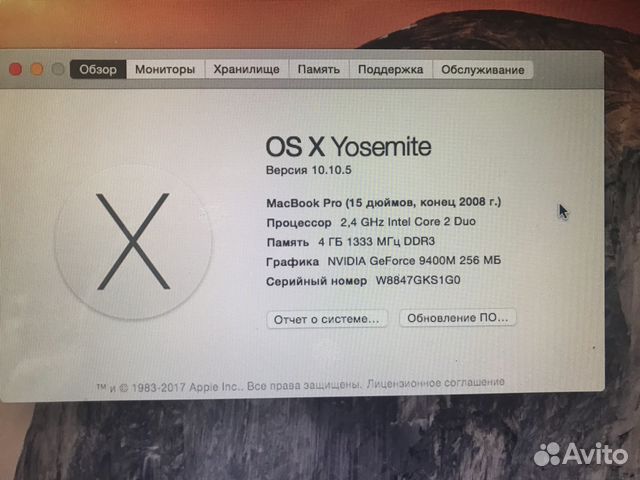 Если у вас есть только идентификация этой модели с компьютера, вы можете найти подходящее устройство с его техническими данными в следующих списках на веб-сайте поддержки Apple:
Если у вас есть только идентификация этой модели с компьютера, вы можете найти подходящее устройство с его техническими данными в следующих списках на веб-сайте поддержки Apple:
Рекомендации по приложениям: Mactracker со сведениями обо всех продуктах Apple
Йоханнес Домке
После окончания средней школы Йоханнес прошел обучение в качестве бизнес-ассистента со специализацией на иностранных языках. Но затем он решил исследовать и писать, что привело к его независимости. В течение нескольких лет он работал, в частности, на сэра Апфелота. Его статьи включают введение продуктов, новости, руководства, видеоигры, консоли и многое другое.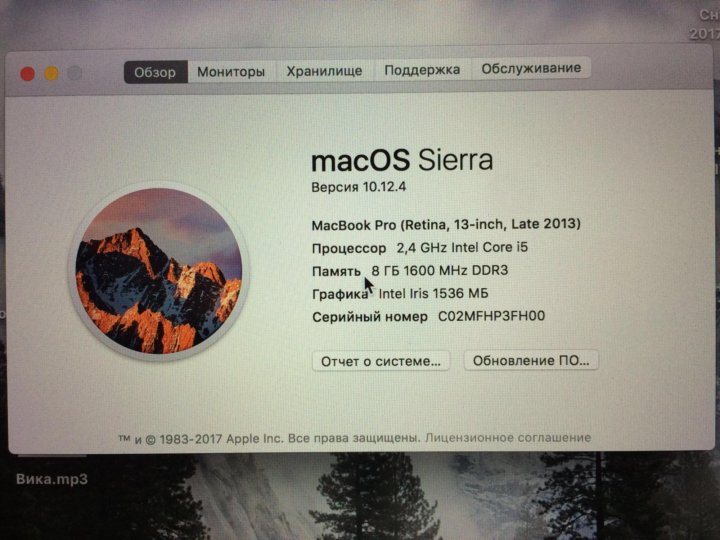
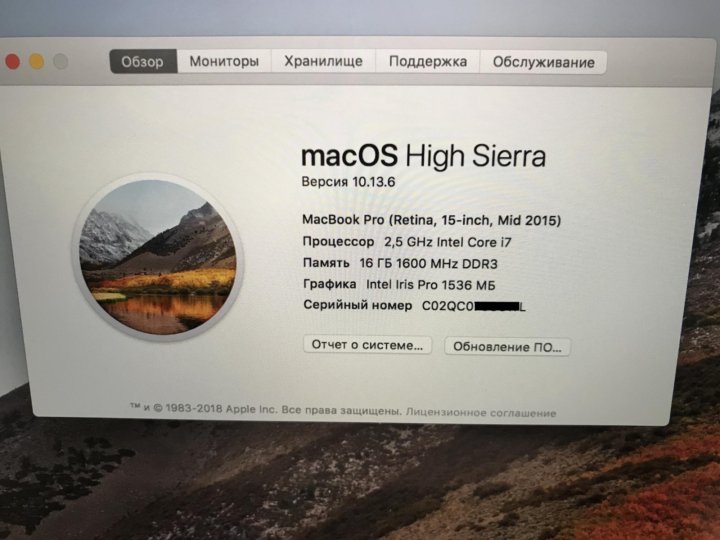
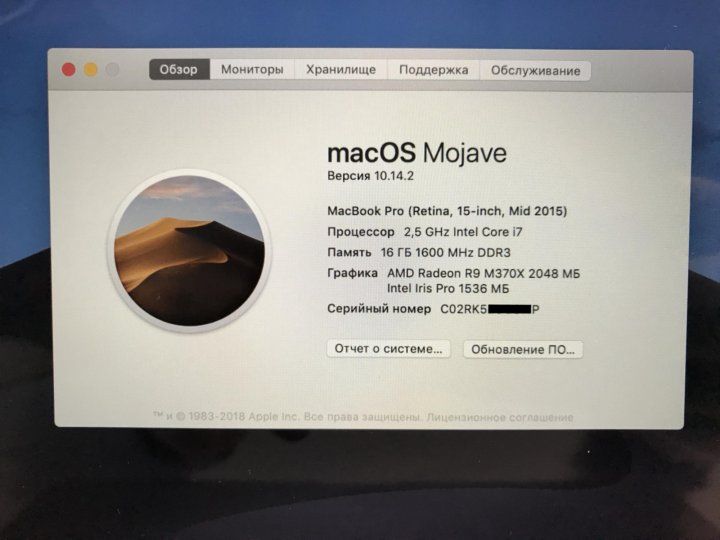 плату к замене, а у него удалось обойтись ремонтом, что почти в 2 раза дешевле.
плату к замене, а у него удалось обойтись ремонтом, что почти в 2 раза дешевле.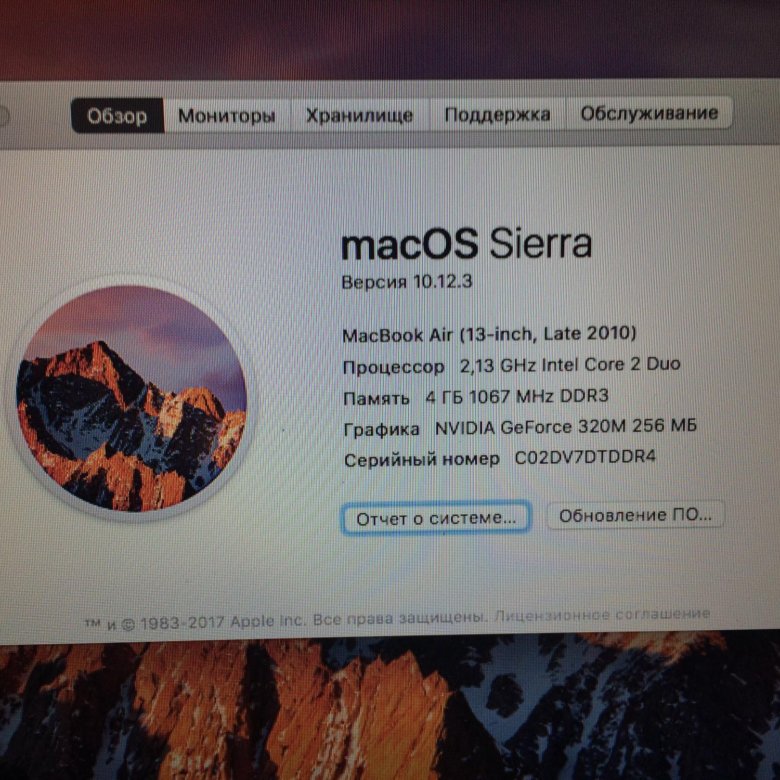
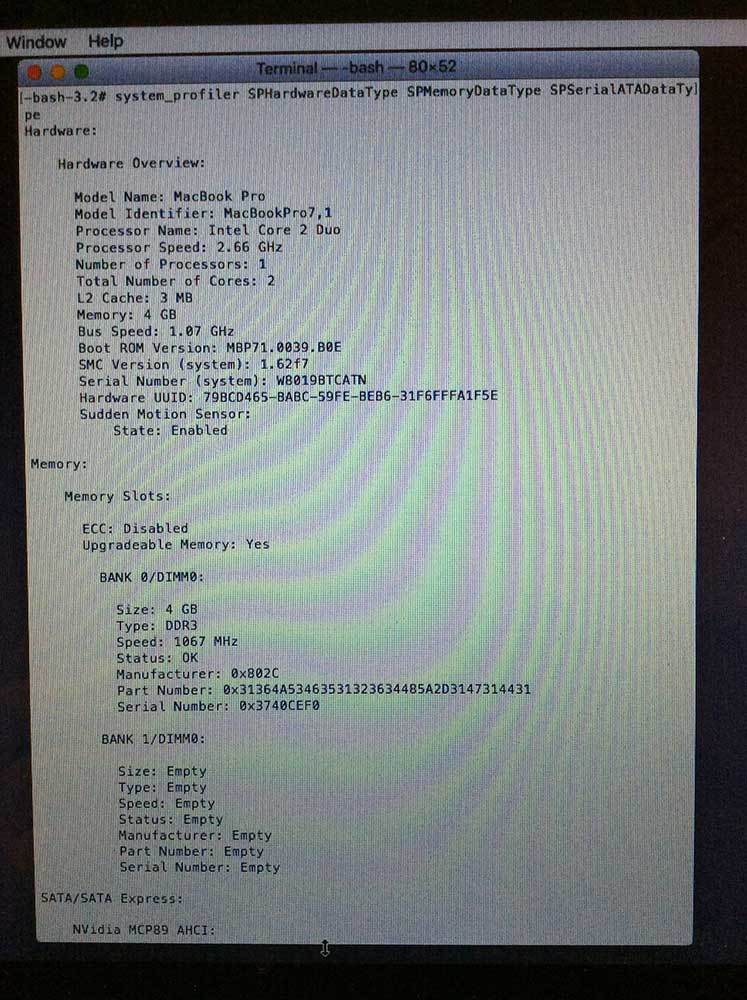 Обращался в несколько спецализированных сервисов Apple, но варианта у них было 2 — менять материнку или прогревать видеочип. При чем ценник был заоблачный. Нашел подробн
Обращался в несколько спецализированных сервисов Apple, но варианта у них было 2 — менять материнку или прогревать видеочип. При чем ценник был заоблачный. Нашел подробн